电脑黑屏放电的原理是什么?如何解决黑屏问题?
- 数码百科
- 2025-03-25
- 12
在使用电脑的过程中,您可能会遇到黑屏现象,这不仅令人沮丧,而且可能表明电脑存在一些需要解决的问题。放电是一种常见的解决电脑黑屏的手段,它涉及到电脑的电源管理机制。本文将详细探讨电脑黑屏放电的原理,并提供一系列实用的解决步骤,帮助您快速有效地解决电脑黑屏问题。
电脑黑屏放电的原理
电脑在长时间使用后,内部的静电可能会累积到一定程度,尤其是当使用环境的湿度较低时,静电更易产生并积聚。这种静电累积可能会干扰电脑内部电路的正常工作,从而导致黑屏。放电的过程其实就是一个释放电脑内部积聚静电的过程。
放电通常包括以下几个步骤:
1.断开电脑电源,关闭所有外围设备的电源。
2.长按电源按钮30秒至1分钟,以释放主板和其他组件中的静电。
3.将电脑内部电池(如果有的话)断开一段时间,然后重新连接。
4.开启电脑,看是否恢复正常工作。
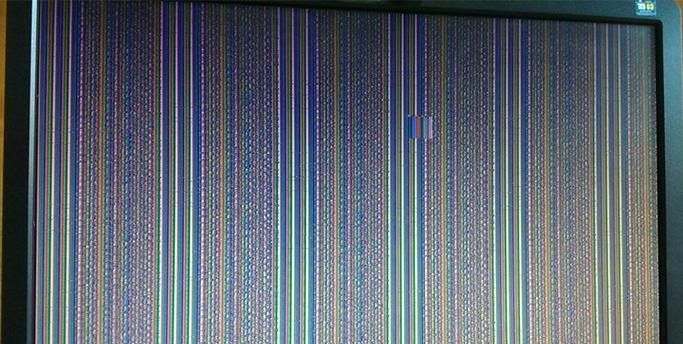
如何解决电脑黑屏问题
当面对电脑黑屏时,除了放电之外,还有其他一些故障排除的步骤可以尝试:
1.检查显示器连接
检查显示器与电脑主机的连接线是否松动或损坏。如果连接线不稳定或有损伤,可能会导致信号传输中断,进而造成黑屏。请确保所有接口都紧密插好,必要时尝试更换一条视频连接线。
2.尝试进入安全模式
如果电脑可以启动,尝试通过启动菜单进入安全模式。对于Windows系统,通常可以通过连续按F8键(不同版本的Windows可能有所不同)进入高级启动选项,并选择“安全模式”。这有助于排除软件冲突所导致的黑屏问题。
3.检查电源供应
电脑的电源供应问题也可能导致黑屏。如果电源适配器或电源单元损坏,可能会中断对主板和其它组件的电力供应,从而导致黑屏。请检查电源线和电源适配器是否有损坏,并确保电源插座能够正常工作。
4.检查硬件故障
硬件故障,如显卡、内存条或其他重要组件出现故障或接触不良,也可能是导致黑屏的原因。打开电脑机箱,拔出并重新插入显卡和内存条,确认它们是否被正确安装。
5.使用外部显示设备
通过外接显示器或电视检查电脑是否能够输出图像,这可以帮助确认是显示器本身的问题还是电脑主机的问题。
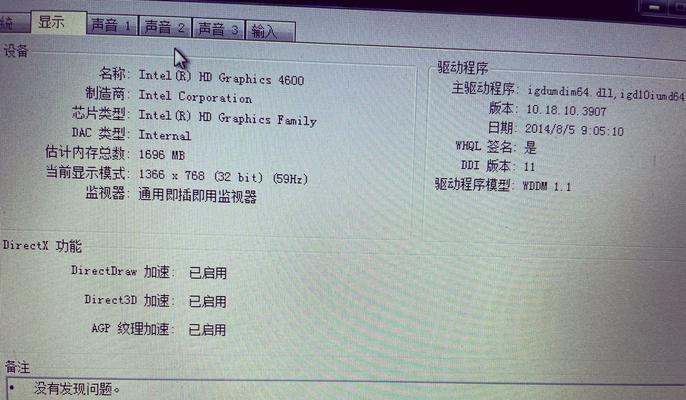
常见问题解答
Q1:电脑黑屏时,我需要担心数据丢失吗?
A1:一般情况下,黑屏不会造成数据丢失。但如果黑屏是由于硬件故障引起的,比如硬盘损坏,则有可能丢失数据。在处理黑屏问题时,如果您担心数据安全,建议及时备份重要文件。
Q2:为什么在电脑长时间不使用后,更容易出现黑屏现象?
A2:长时间不使用电脑会导致电脑内部静电逐渐累积,而这种静电可能会干扰电脑的正常启动和运行,从而导致黑屏。
Q3:放电操作是否可以频繁进行?
A3:通常情况下,放电是一种安全的操作,不过频繁放电可能会对电脑的硬件造成不必要的磨损,因此建议只在必要时进行。
Q4:如果放电后电脑仍然黑屏,我该怎么做?
A4:如果放电后问题仍未解决,那么可能需要更深入地诊断电脑硬件或考虑请专业维修人员进行检查。
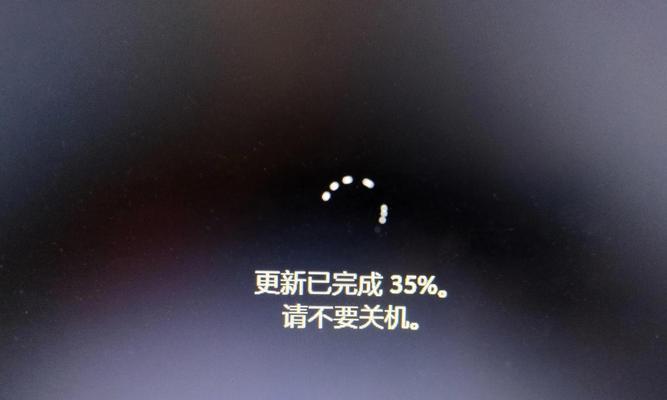
综合以上
黑屏问题对于电脑用户来说是一个普遍现象,理解其成因及采取相应的解决措施对于恢复电脑正常工作至关重要。放电是解决静电累积导致的黑屏的一种有效方法,但同时也需要检查显示器连接、进入安全模式、检查电源供应、硬件故障和使用外部显示设备等其他方面的可能性。通过上述指导,您应该能够有效解决黑屏问题,并确保您的电脑顺利运行。如问题持续存在,建议及时联系专业维修人员,以避免可能的硬件损坏。
版权声明:本文内容由互联网用户自发贡献,该文观点仅代表作者本人。本站仅提供信息存储空间服务,不拥有所有权,不承担相关法律责任。如发现本站有涉嫌抄袭侵权/违法违规的内容, 请发送邮件至 3561739510@qq.com 举报,一经查实,本站将立刻删除。
上一篇:电脑蓝牙图标消失可能是什么原因?
下一篇:徕卡功能镜头在手机上如何使用?